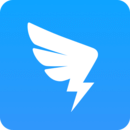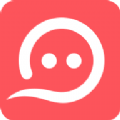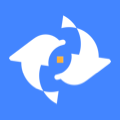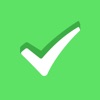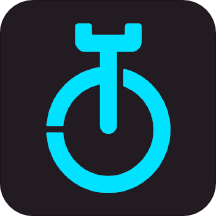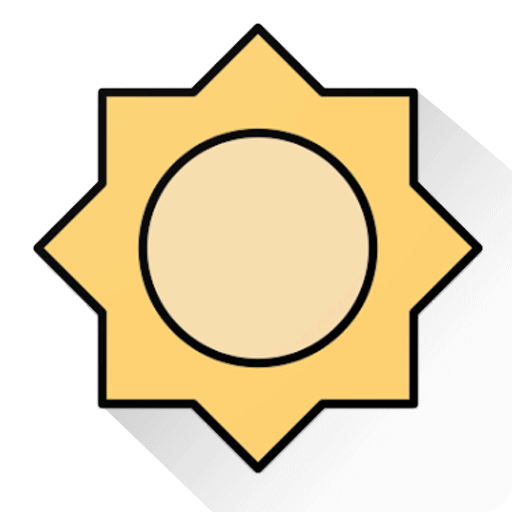钉钉如何发布欢迎新员工公告?钉钉是一款便捷的办公助手,可以记录考勤和审批,在通讯录界面也能查找公司同事和钉钉好友,使用起来非常便捷,是企业的好帮手,非常好用,但是会有好多小伙伴都不知道有些功能如何使用,下面分享吧小编为大家带来了相关教程,需要的小伙伴快来看看吧。
方法/步骤分享:
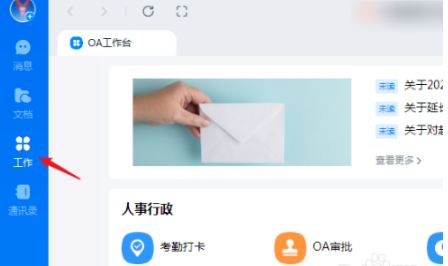
二、进入工作台应用列表,找到【公告】应用。
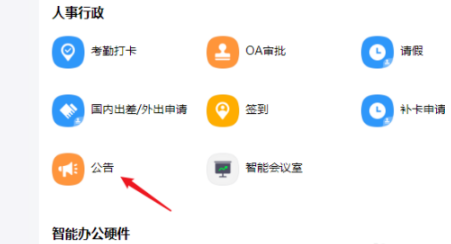
三、点击右侧的【新员工欢迎公告】按钮
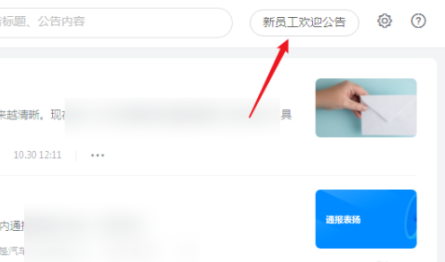
四、进入新员工欢迎公告填写界面,点击【推荐模板】按钮,自动生成预设的模板内容
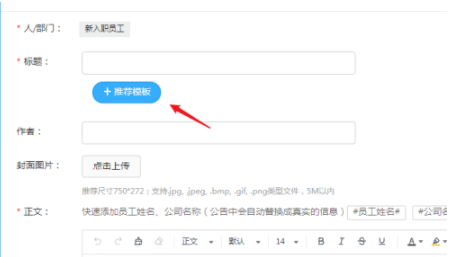
五、再对模板内容进行修改,标题、图片、具体文字内容。
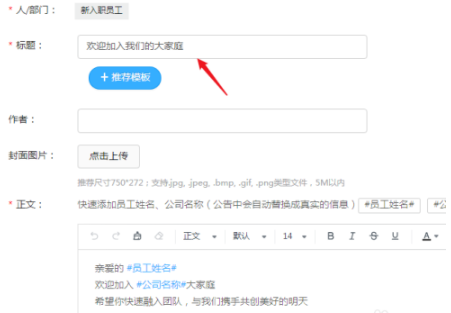
六、点击“员工姓名”与“公司名称”可以合适的位置插入,发布后会自动显示新员工对应的信息,可惜只能识别这两个字段。
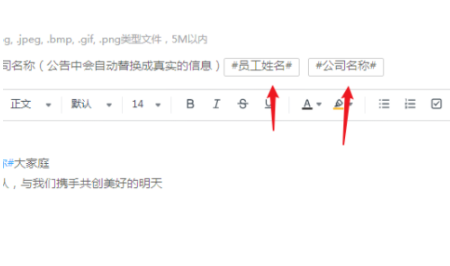
七、根普通公告一样可以上传附件、保密。填写完成后点击【保存】即可。
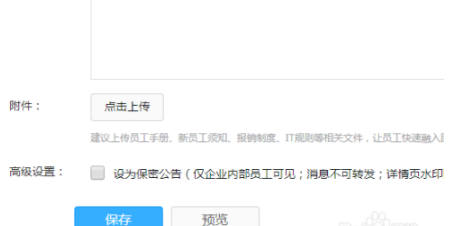
以上就是小编跟大家分享的钉钉发布欢迎新员工公告方法,想了解更多钉钉的教程使用,欢迎关注分享吧下载站,每天为你带来各种类型的教程下载!
| 钉钉功能使用教程大全 | |
| 待办体验位置 | 导出员工考勤表 |
| 更换管理员 | 群扩容申请 |
| 设置群聊接龙 | 发布公告 |
| 使用校园收款 | 设置管理员权限 |
| 更多相关教程:点击查看 | |